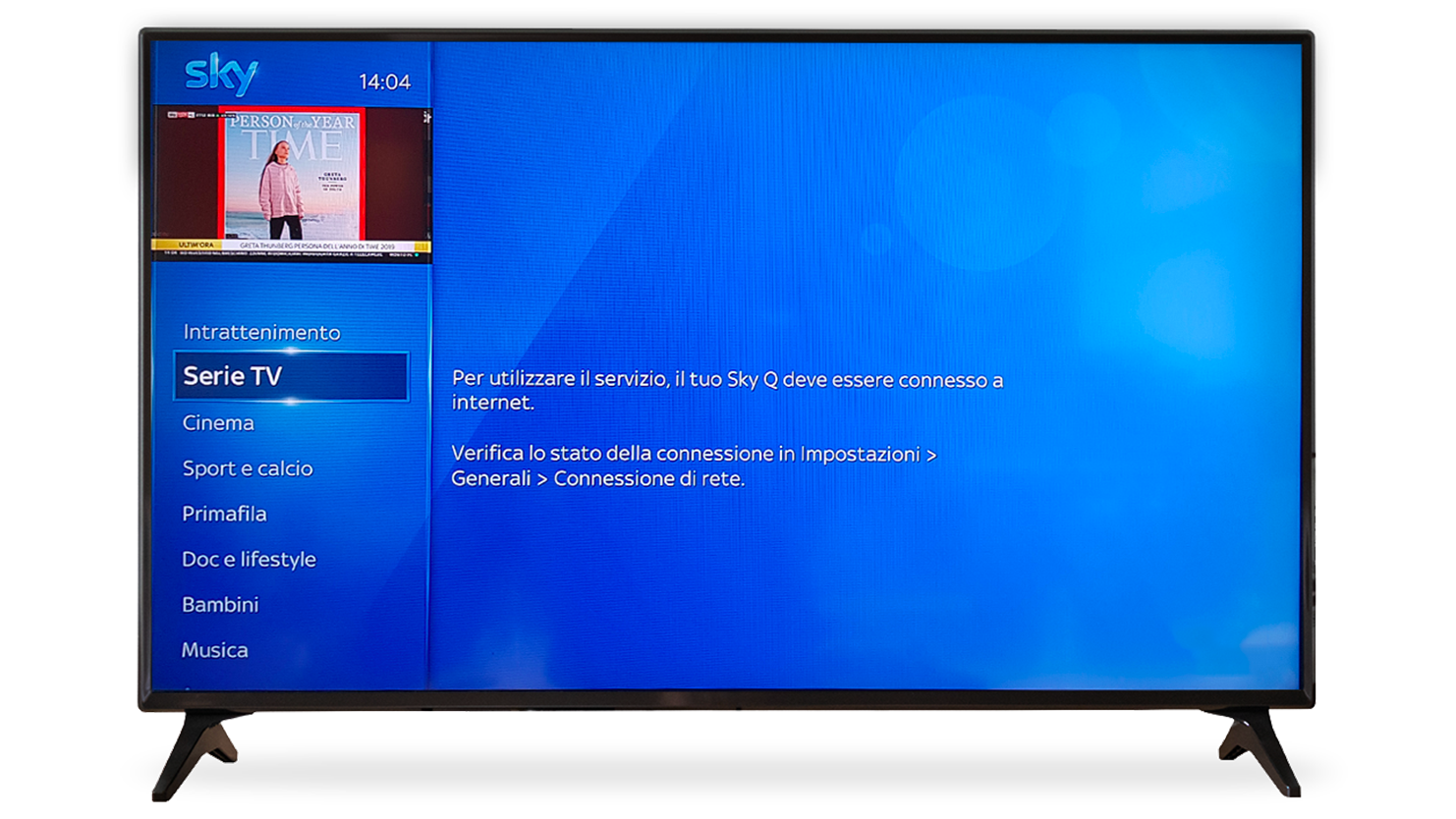
Sky Q non è connesso alla rete Internet
Per verificare lo stato della connessione di Sky Q vai in Impostazioni > Generali > Connessioni di rete e seleziona la voce Stato :
- Se la voce Connessione locale ha il segno ✘ , seleziona Avanti
- Se la voce Connessione locale , ha il segno ✔ ma Connessione remota ha il segno ✘ , controlla la tua connessione internet provando a navigare in WiFi con un altro dispositivo . Se non riesci a navigare in internet, verifica il funzionamento del tuo router .
Se hai Sky Wifi verifica lo stato della tua connessione con il Test di linea . Per iniziare hai bisogno del tuo Sky iD . Se non lo ricordi, scopri come fare per recuperarlo .
Se, in precedenza, avevi cambiato il tuo router o le impostazioni della tua rete internet , è necessario ora riconnettere il tuo Sky Q alla rete Internet. Per farlo, vai su Impostazioni > Generali > Connessione di rete .
Se non hai risolto,
riavvia il tuo router
scollegando e ricollegando il cavo di alimentazione.
Se hai
Sky Wifi,
per riavviare il tuo Sky Wifi Hub,
consulta la nostra guida dedicata
.
Attendi che il router si riavvii e che la tua rete WiFi sia di nuovo attiva e prova a navigare in WiFi con un altro dispositivo (es. smartphone, tablet o pc) per accertarti che la connessione sia tornata.
Quando la rete WiFi è di nuovo funzionante, verifica sul tuo Sky Q lo stato della connessione:
- Ora vai in Impostazioni > Generali > Connessioni di rete .
- Se la voce Connessione di rete ha il segno ✔ , il tuo Sky Q è connesso a internet.
- Se Connessione di rete continua ad avere il segno ✘ , riavvia Sky Q : scollega e dopo ricollega il cavo di alimentazione di Sky Q e aspetta che si riavvii. Verifica quindi lo stato della connessione in I mpostazioni > Generali > Connessione di rete .
Se pur inserendo il cavo Ethernet nel tuo decoder riscontri ancora delle anomalie, ti consigliamo di richiedere la verifica presso un nostro negozio Sky.
Hai ricevuto l’aiuto di cui avevi bisogno?
Indicaci con un pollice se il contenuto ti è stato utile.